Hur man ansluter en smart klocka till iPhone
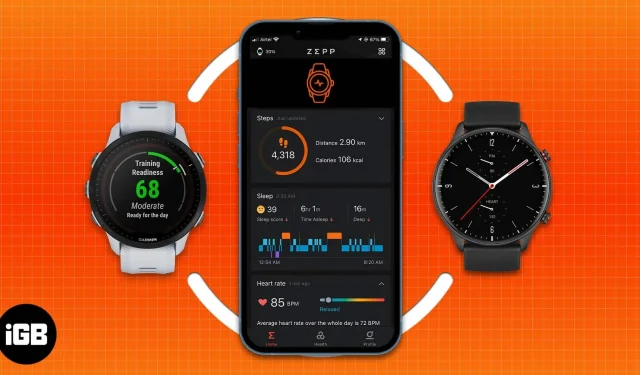
Apple Watch är den bästa smartklockan i världen, och vi ser den i naturen då och då. Men låt oss inse det, den fyrkantiga urtavlan faller inte alla i smaken. Dessutom kan batteritiden och priset anses vara en nackdel av många.
Kanske har allt detta fått dig att leta efter värdiga alternativ till Apple Watch. Och om du har kan vi hjälpa dig att ansluta den här smarta klockan till din iPhone. Att köpa den smartklocka du väljer spelar ingen roll; utmaningen är att få det att fungera och synkronisera med din iPhone.
Men oroa dig inte; Här är en steg-för-steg-guide som hjälper dig att ansluta vilken smart klocka som helst till iPhone.
- Hur man ansluter Samsung Galaxy Watch till iPhone
- Hur man ansluter Fitbit till din iPhone
- Konfigurera och använda en Fossil smartwatch med en iPhone
- Hur man ansluter Amazfit smart klocka till iPhone
Hur man ansluter Samsung Galaxy Watch till iPhone
Kompatibilitet:
- Samsung Galaxy Watch 3
- galaktisk klocka
- galaxklocka aktiv
- Galaxy Watch Active2
- Gear S2, Gear S3, Gear Sport
- Gear Live, Gear Fit 2, Gear Fit2 Pro
- Galaxy Fit
- Ladda ner Galaxy Wearable -appen från iOS App Store.
- Öppna appen, tryck på Starta resa och välj sedan Galaxy Watch.
- När enheten hittar din Galaxy Watch trycker du på Anslut. Klicka på Para när du uppmanas att göra det. Om din Galaxy Watch inte visas på din telefon, se till att Bluetooth är aktiverat på din Galaxy Watch och att den inte är ansluten till några andra telefoner.
- Granska och tryck på Jag accepterar villkoren och tryck sedan på Klar.
- När du har anslutit din Galaxy Watch till Galaxy Wearable-appen. Följ instruktionerna på din Galaxy Watch eller Skip.
Hur man ansluter Fitbit till din iPhone
Kompatibilitet: Varje FitBit är kompatibel med iOS 14 och senare.
- Öppna Fitbit-appen på din iPhone.
- Klicka på ”Gå med i Fitbit”.
- Bläddra igenom listan och klicka på den Fitbit-enhet du har.
- Klicka på Anpassa.
- Logga in på ditt Fitbit-konto. (Skapa den om du inte har den)
- Klicka på nästa.
- Fitbits sekretesspolicy kommer att visas. Heath, jag håller med.
- Och du är redo att använda din Fitbit med din iPhone.
Notera. Du kan behöva registrera dig för ett Fitbit premiumabonnemang för att fortsätta använda appen.
Konfigurera och använda en Fossil smartwatch med en iPhone
Kompatibilitet:
- fossil hybrid
- Fossil hybrid HR
- Fossil generation 4
- Fossil generation 5
- Ladda ner Wear OS -appen från App Store.
- Klicka på ”Tillåt” för att ge åtkomst till din smartklocka från din telefon.
- Välj önskat språk.
- Välj ett namn för din smartklocka.
- Klicka på ”Para ihop” för att ansluta din smarta klocka till iPhone via Bluetooth.
- Appen skickar ett meddelande till din klocka när den är ansluten.
- Vänta nu tills det synkroniseras med iPhone.
- Tillåt din smartklocka att visa aviseringar som skickats från din iPhone.
Om du har en Fossil hybrid smartklocka behöver du Fossil smartwatch- appen från appbutiken och följ dessa instruktioner.
Hur man ansluter Amazfit smart klocka till iPhone
Kompatibilitet:
- Amazfit GTS
- Amazfit GTS 3
- Amazfit GTS 2e
- Amazfit GTS 2
- Amazfit GTR-serien
- Installera Amazfit Zepp -appen och skapa ett konto.
- Tryck och håll ned den fysiska knappen på klockans högra sida i 6 sekunder och släpp den sedan för att slå på klockan. Det kommer att visa en QR-kod på klockskärmen.
- Öppna Amazfit-appen och logga in på ditt konto.
- Välj en enhet att para ihop.
- Skanna QR-koden som visas på klockskärmen för att para ihop med din iPhone.
- Tryck för att bekräfta Bluetooth-anslutningen.
- När den har bekräftats kommer din klocka omedelbart att ansluta till din iPhone.
Notera. Om stegen ovan inte fungerar, starta antingen om din smartwatch en gång eller starta om din smartwatch och upprepa stegen ovan.
Sammanfattande
På samma sätt kan du koppla ihop de flesta smarta klockor. Som nämnt ovan har jag försökt täcka de flesta av de populära smartklockorna. Men om du har en klocka som inte finns med i listan och behöver hjälp med att ansluta den till din iPhone, skicka oss gärna en utmaning i kommentarsfältet.



Lämna ett svar